Top 5 motivi per COMPRARE o NON COMPRARE l’ASUS VivoBook 14 X415
 ASUS pubblicizza il suo ASUS VivoBook 14 X415 come un dispositivo per soddisfare le vostre esigenze informatiche. Tuttavia, il termine “esigenze informatiche” è molto ampio e copre aree come la navigazione web, il gioco, o la gestione di carichi di lavoro pesanti, che questa macchina sicuramente non può fare.
ASUS pubblicizza il suo ASUS VivoBook 14 X415 come un dispositivo per soddisfare le vostre esigenze informatiche. Tuttavia, il termine “esigenze informatiche” è molto ampio e copre aree come la navigazione web, il gioco, o la gestione di carichi di lavoro pesanti, che questa macchina sicuramente non può fare.
Tuttavia, si ottiene ancora l’accesso a un hardware più che decente, con le scelte della CPU che arrivano fino al Core i7-1165G7. Con il portatile, si ottengono anche termiche decenti e una qualità costruttiva relativamente buona.
Oggi vi presentiamo le 5 migliori scelte di LaptopMedia sull’ASUS VivoBook 14 X415.
ASUS VivoBook 14 X415: Specifiche complete / Recensione approfondita
3 motivi per COMPRARE l’ASUS VivoBook 14 X415
1. Aggiornabilità
Il portatile offre un’aggiornabilità più decente, anche se non ideale. Metà della RAM disponibile è saldata sulla scheda madre, mentre il resto è accessibile tramite un singolo slot SODIMM, che può ospitare fino a 32GB di memoria DDR4. Per quanto riguarda lo storage, il portatile ha uno slot M.2 PCIe x4 e un alloggiamento per unità SATA da 2,5 pollici, ma ASUS non fornisce gli accessori necessari per montare un’unità SATA, quindi dovrete acquistarli separatamente.
Ecco il nostro video dettagliato del teardown che mostra come accedere a tutti gli slot del notebook.
2. Qualità del display
Ci sono tre scelte di display da 14 pollici, con due che usano pannelli TN e un terzo con un pannello IPS. Il nostro portatile aveva quest’ultimo, e aveva eccellenti angoli di visualizzazione, una luminosità massima di 234 nits al centro dello schermo e 221 nits in media su tutta la superficie con una deviazione massima del 12%, e un rapporto di contrasto di 950:1. Mentre il display non è adatto al lavoro professionale, coprendo solo il 52% della gamma di colori sRGB, non mostra alcun utilizzo di PWM dopo 60 nits di luminosità, il che significa che nella maggior parte degli scenari di utilizzo, rimarrà senza sfarfallio.
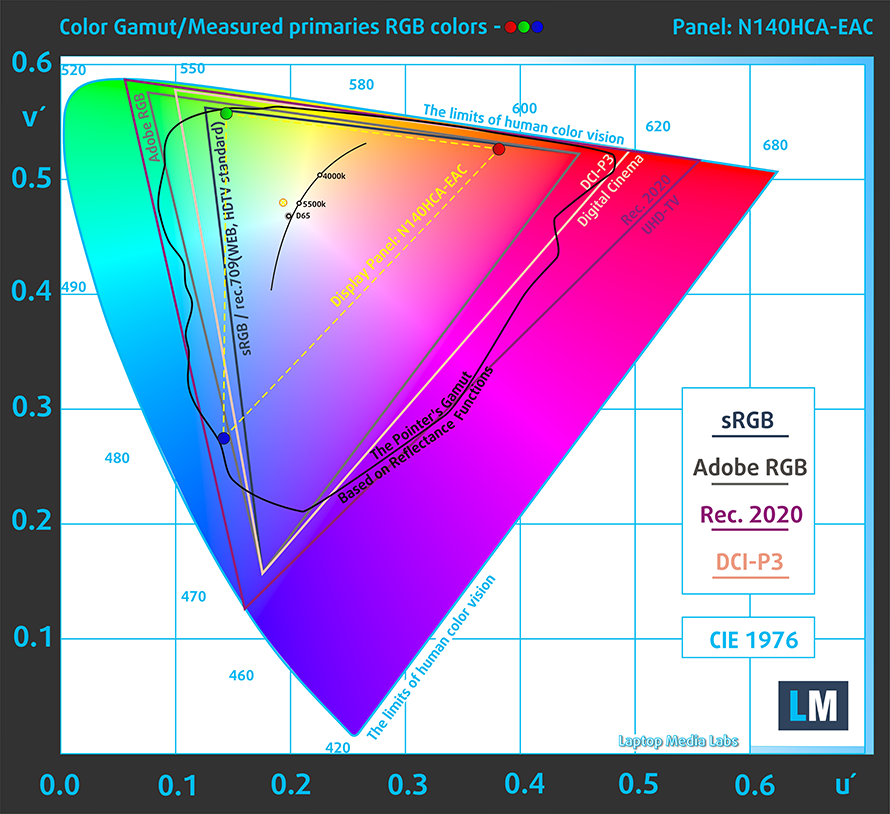
L’accuratezza del colore è migliorata significativamente, una volta applicato il nostro profilo Design and Gaming, ma ancora non era vicino all’essere adatto per lavori sensibili al colore. Qui sotto ci sono i risultati con le impostazioni di fabbrica (a sinistra) e con il nostro profilo applicato (a destra).
Acquista i nostri profili
Poiché i nostri profili sono fatti su misura per ogni modello di display, questo articolo e il rispettivo pacchetto di profili sono pensati per le configurazioni ASUS VivoBook 14 X415 con pannello IPS da 14.0″ Chi Mei N140HCA-EAC (CMN14D4) (FHD, 1920 × 1080).
Se hai problemi con il download del file acquistato, prova ad usare un altro browser per aprire il link che riceverai via e-mail. Se l’obiettivo del download è un file .php invece di un archivio, cambia l’estensione del file in .zip o contattaci a [email protected].
Leggi di più sui profili QUI.
Oltre a ricevere profili efficienti e rispettosi della salute, comprando i prodotti di LaptopMedia sostenete anche lo sviluppo dei nostri laboratori, dove testiamo i dispositivi per produrre le recensioni più obiettive possibili.

Lavoro in ufficio
Lavoro in ufficio dovrebbe essere usato soprattutto dagli utenti che passano la maggior parte del tempo a guardare pezzi di testo, tabelle o semplicemente a navigare. Questo profilo mira a fornire una migliore distinzione e chiarezza mantenendo una curva gamma piatta (2.20), una temperatura di colore nativa e colori percettivamente accurati.

Design e gioco
Questo profilo è rivolto ai designer che lavorano professionalmente con i colori, e anche per giochi e film. Design and Gaming porta i pannelli di visualizzazione ai loro limiti, rendendoli il più accurati possibile nello standard sRGB IEC61966-2-1 per Web e HDTV, al punto di bianco D65.

Salute-Guardia
Salute-Guardia elimina la nociva Pulse-Width Modulation (PWM) e riduce la luce blu negativa che colpisce i nostri occhi e il nostro corpo. Essendo personalizzato per ogni pannello, riesce a mantenere i colori percettivamente accurati. Salute-Guardia simula la carta, quindi la pressione sugli occhi è notevolmente ridotta.
Ottenete tutti e 3 i profili con il 33% di sconto
3. Raffreddamento
La soluzione di raffreddamento fa un lavoro sorprendentemente buono nel mantenere il Core i5-1135G7 entro temperature ragionevoli. Il raffreddamento consiste in un singolo tubo di calore in rame, che è collegato a un dissipatore, e una ventola che si trova dall’altra parte del portatile, senza alcuna ragione apparente.
Carico massimo della CPU
| Intel Core i5-1135G7 (15W TDP) | 0:02 – 0:10 sec | 0:15 – 0:30 sec | 10:00 – 15:00 min |
|---|---|---|---|
| ASUS VivoBook 14 X415 | 3.31 GHz (B+38%) @ 91°C @ 37W | 2.71 GHz (B+13%) @ 91°C @ 25W | 2,40 GHz (B+0%) @ 76°C @ 20W |
La CPU ha superato rapidamente i 90°C e i 3.00GHz, nei primi secondi del test, dopo di che la frequenza è scesa a circa 2.70GHz. Negli ultimi minuti del test, il Core i5-1135G7 ha funzionato alla sua velocità base con una temperatura di 76°C.
Comfort durante il pieno carico
Il portatile era silenzioso e girava abbastanza fresco, con una temperatura esterna di 35.4°C.

2 ragioni per NON comprare l’ASUS VivoBook 14 X415
1. I/O
Il portatile ha due USB Type-C 3.2 (Gen. 1), che va bene, ma vengono seguite da due porte USB Type-A 2.0, che sono ormai arcaiche, un connettore HDMI e un jack audio da 3,5 mm. Purtroppo, il dispositivo manca di uno slot per schede SD.
2. Durata della batteria
Con una batteria di 37Wh, non ci aspettavamo miracoli, con il portatile che dura 9 ore e 7 minuti di navigazione web, e 5 ore e 42 minuti di riproduzione video. 9 ore e 7 minuti di navigazione web e 5 ore e 42 minuti di riproduzione video.



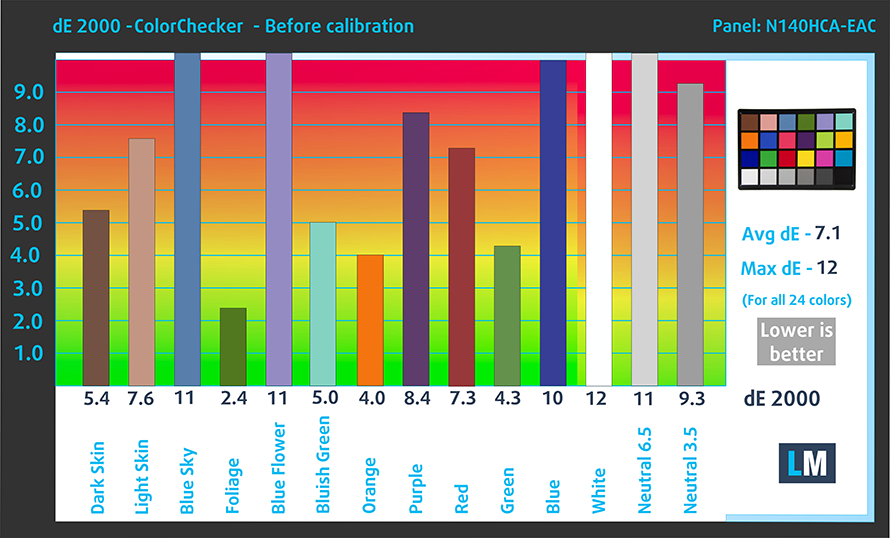
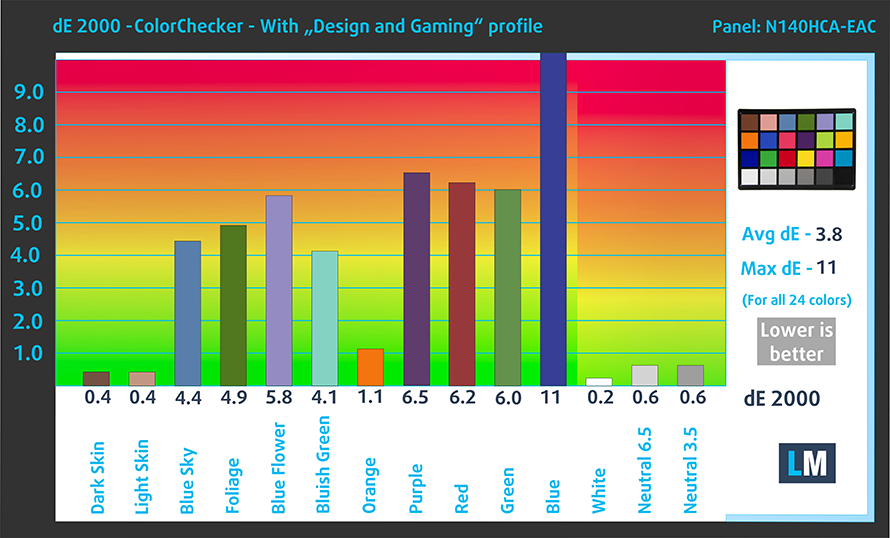













hi, Fantastic review and video. thank you for posting! Would you mind sharing how you guys got to the 32gb figure for the max capacity of the SODIMM slot!? Asus’s website claims the max to be 20gb (soldered + slot) but i believe the motherboard supports more that that. There is a way to find out the max RAM capacity via the command line typing: ” wmic memphysical get MaxCapacity, MemoryDevices “. I would check it myself if i had the laptop in hands but i sadly don’t. I’m doing research about possible upgrades before pulling the trigger and buying… Read more »
I bought (Model number is: X415EA-EK977W) last week and added 16 GB RAM. Weirdly it seems to support 128 GB RAM.
The Intel WiFi adapter on mine crapped out after just a month of use.